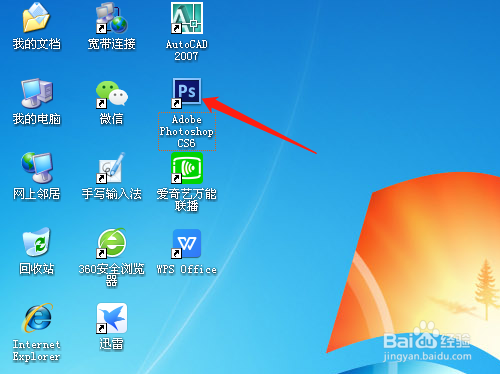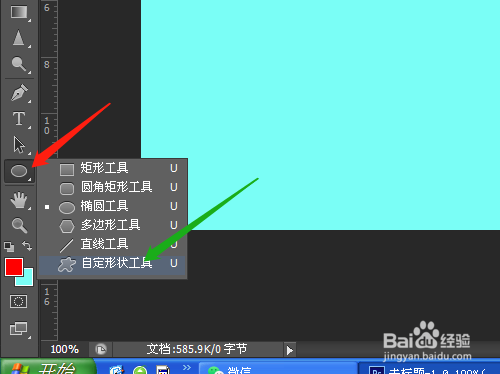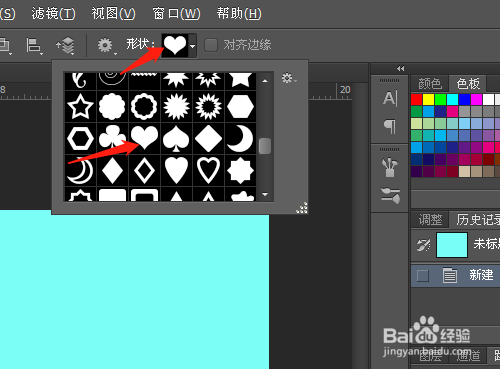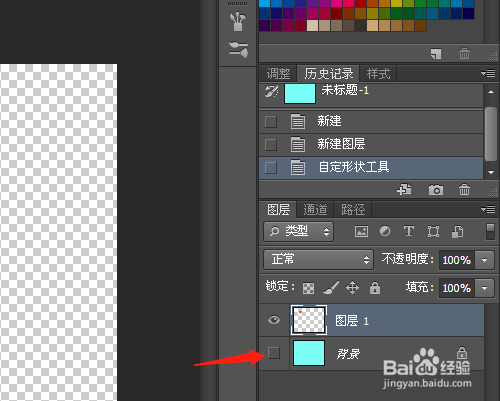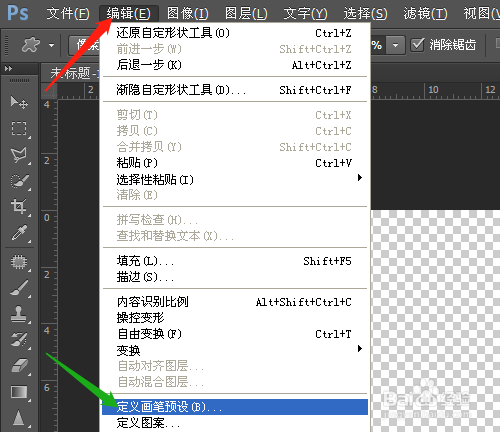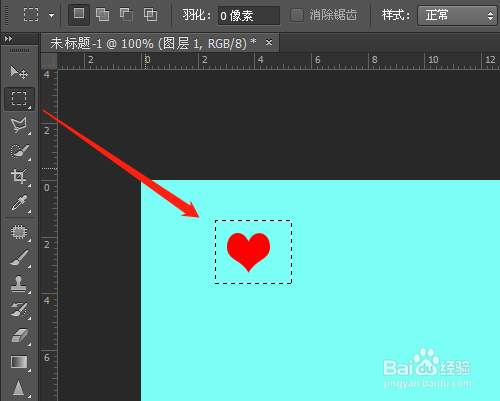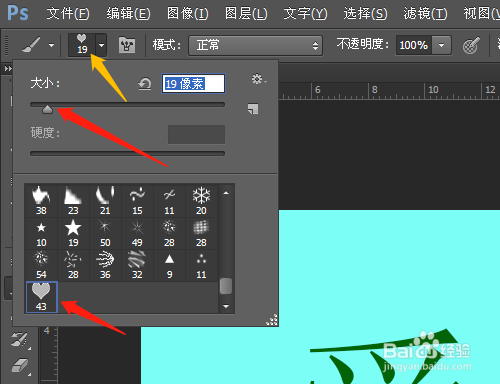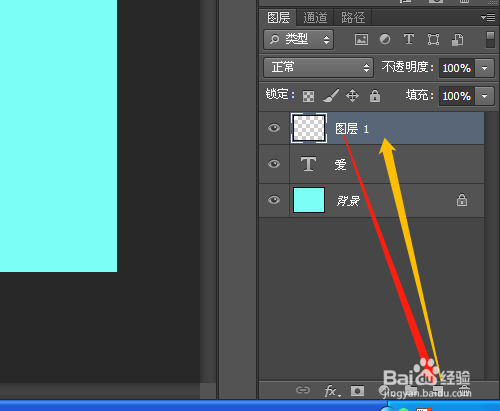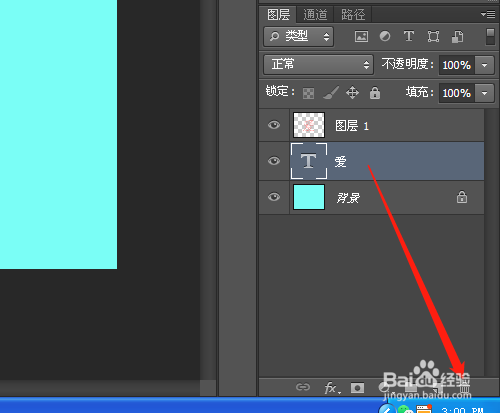PS怎样用心形写成爱字
1、1.双击打开桌面上的Photoshop CS6。
2、2.新建背景内容为背景色的空白文档。
3、3.用工具箱中自定义形状工具,找到心形,选像素。
4、4.新建图层1,画出心形。关闭背景图层。
5、5.编辑菜单中定义画笔预设,确定。用矩形选框工具,选定心形并删除。选项中找到心形图形。
6、6.用横排文字工具,输入爱字,设置前景色为红色。选画笔工具。
7、7.找到刚定义的心形,调整大小,在画笔面板中调整间距,新建图层1。
8、8.文档中沿爱字手动写出爱字,删除爱字图层。
声明:本网站引用、摘录或转载内容仅供网站访问者交流或参考,不代表本站立场,如存在版权或非法内容,请联系站长删除,联系邮箱:site.kefu@qq.com。
阅读量:90
阅读量:38
阅读量:21
阅读量:52
阅读量:81